Примечание. Большинство деформеров создаются не в начале координат, а в центре области, окружающей выбранные объекты. Вы может переместить деформер после создания в удобную для вас позицию. Это же касается и ориентации деформера - поворачивайте его так, как вам необходимо.
Задайте в Channel Box для манипулятора деформера translateX=translateZ=0, чтобы сместить его в центр. Покрутите прямо в Channel Box значение endAngle у ноды twistl, отвечающей за деформацию.
Проиграйте анимацию сначала, убедитесь, что частицы закручиваются. Чтобы сделать довольно свирепый вихрь, установите endAngle=10000.
Обратите внимание, что траектории частиц перестают деформироваться, как только они покидают область, обозначенную манипулятором деформера. Если вы хотите увеличить эту область, поиграйте с атрибутом highBound.
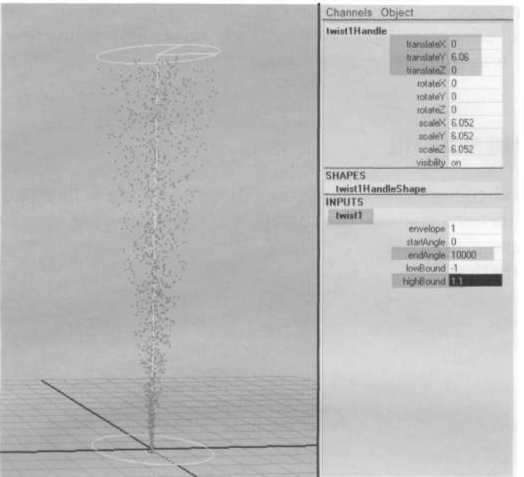
Если вы хотите, чтобы частицы не вылетали за границу деформера, ограничьте им время жизни. Выберите частицы, откройте Attribute Editor и в закладке particleShapel установите в разделе Lifespan Attributes следующие значения:
Lifespan Mode=Constant;
Lifespan=8.
Значение атрибута Lifespan подберите так, чтобы частицы умирали, не долетев до верхней границы деформера.
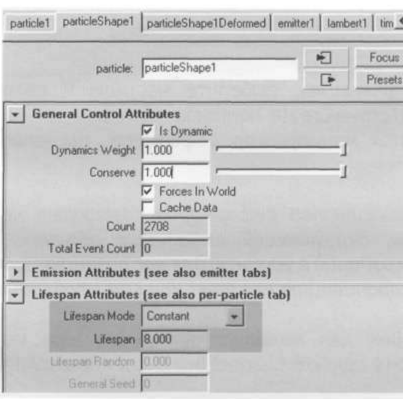
Пытливые умы конечно заметили, что в Attribute Editor присутствуют две одинаковые закладки для формы частиц.
Первая (particleShapel) соответствует недеформированным частицам, и по-прежнему определяет все динамические свойства, а вторая (particleShapel Deformed) соответствует частицам после деформации. Если вы хотите написать expression или изменить время жизни, нужно пользоваться первой закладкой. Если же хотите изменить визуальный тип частиц, то это надо делать во второй закладке.
Зайдите в закладку particleShapel Deformed, спуститесь до раздела Render Attributes и установите Particle Render Type=Streak.
Можете также нажать кнопку Current Render Туре и установить Line Width=2 и Tail Size=2.
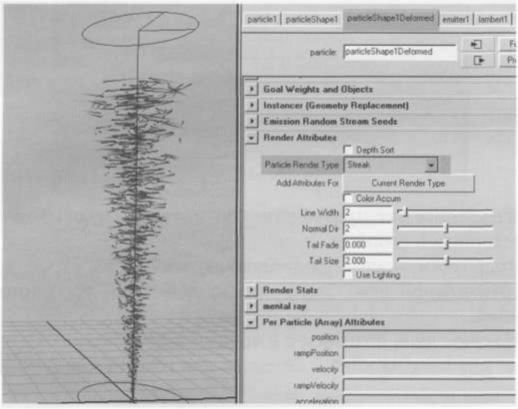
Вернемся к деформерам.
Сохраните сцену (twisterStart.ma).
Если это вихрь или даже смерч, ему положено изгибаться.
Выберите частицы и создайте для них нелинейный изгибающий деформер: Deform=>Create Nonlinear=>Bend.
Опять возникнет манипулятор деформера, находящийся явно не в центре координат. Поместите его туда, установив в ноль все его атрибуты translate.
Затем выберите в Channel Box ноду bendl и задайте значение curvature=0.3, чтобы изогнуть поток частиц. Поиграйте также в атрибутом highBound, чтобы задать границу действия этого деформера.
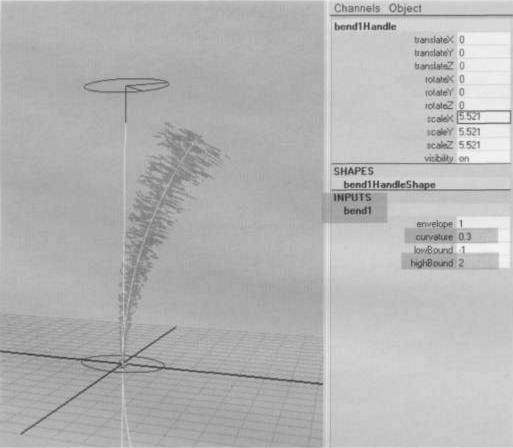
Оживим немного статический вихрь. Прежде всего, ему положено хаотически извиваться в разные стороны. Вооружившись терпением, быстро поставьте некоторое количество ключей на атрибут curvature - это заставит поток изгибаться «туда-сюда».
Тем, кто особенно ленив, я предлагаю выбрать bendl на экране или в Outliner, открыть Attribute Editor и там в закладке bendl разыскать атрибут curvature и вписать для его значения следующую формулу:
=0.3*noise(time);
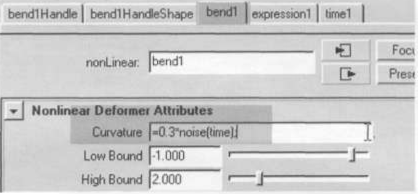
Нажав Enter, вы создадите нехитрый expression, который будет изменять атрибут деформера bendl и гнуть поток из стороны в сторону.
Для пущей метеорологичности предположим, что наша струя должна еще вращаться вокруг собственной вертикальной оси. Этого просто добиться, проанимировав атрибут rotateY манипулятора bendHandlel.
